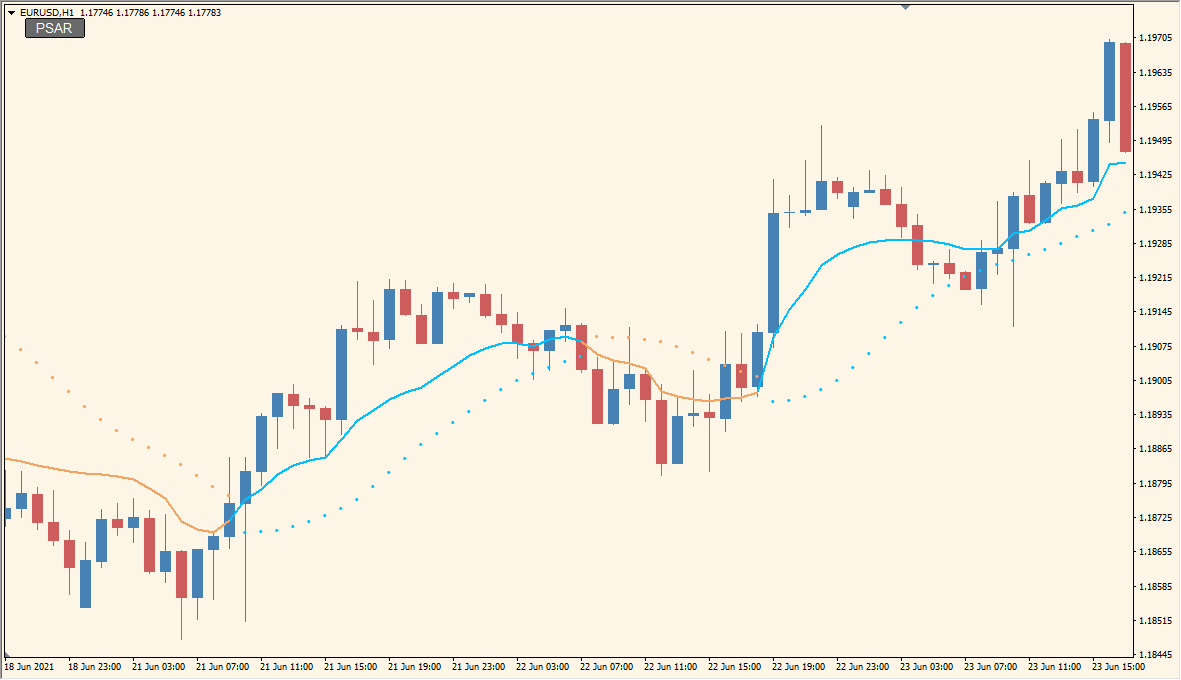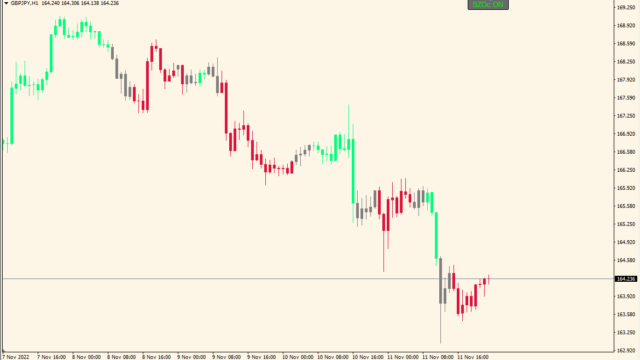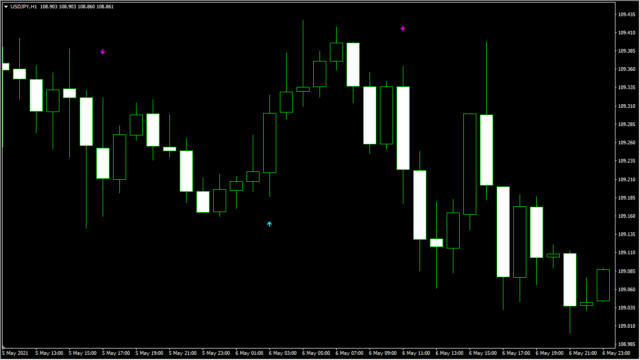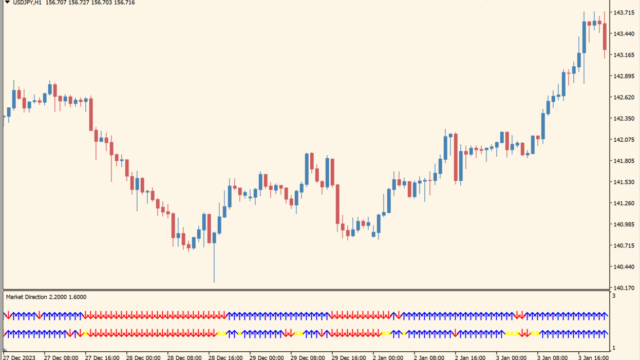カウフマンの適応移動平均(KAMA、Kaufman’s Adaptative Moving Average)とパラボリックを利用したインジケーターです。
KAMAはEMAをベースにしていますが、平滑化(なめらかさ)を改良して、ボラティリティのないレンジでのダマシを軽減しています。
Parabolic SAR of KAMAインジケーターの利用方法
Parabolic SAR of KAMAの使い方ですが、エントリータイミングはラインの色が変わったところです。
青色が上昇トレンド、赤色が下降トレンドの始まりですが、基本的には移動平均線の一つと考え、他の手法と組み合わせて使うと勝率はより良くなります。
実際に使ってみるとレンジでのダマシは一般的なツールよりも少なく感じますが、デフォルトの設定はどちらかというと反応早めなので、期間などをもう少し長くしてもよいかと思います。

パラメータ設定
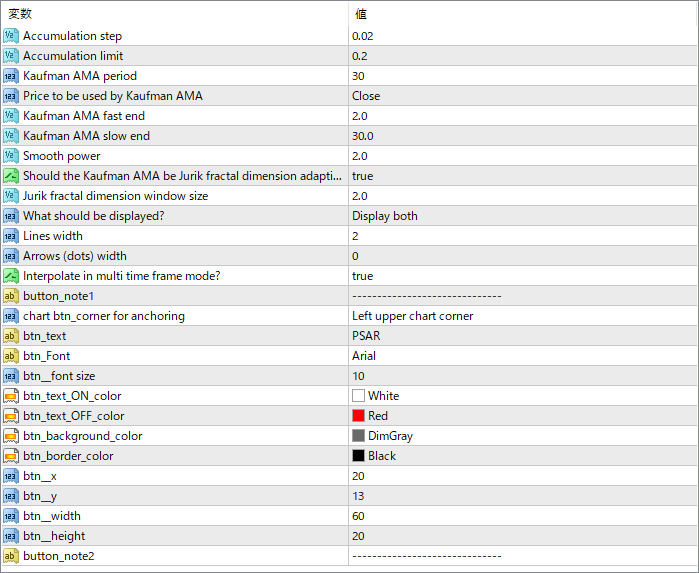
調整に重要な項目として『Kaufman AMA period』の値と、『Smooth power』の2つで全体を調整し、『Accumlation』や『Kaufman AMA fast end』などで微調整を行います。
パラメータの下半分は、チャート左上に表示されるラインのONOFFボタンの調整です。

その他の移動平均線インジケーター
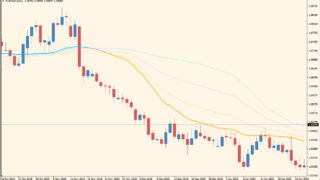



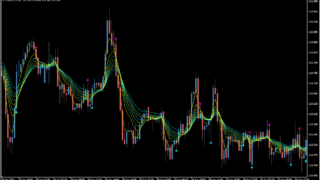

インジケーターをMT4にインストールする方法
①インジケーターをダウンロードするとzipファイルでPCに保存されますので、そのフォルダを右クリックしてファイルを『展開』しておきます。
②フォルダの中に『mq4ファイル』または『ex4ファイル』がはいっていることを確認します。
③MT4を開いて、画面上部の『ファイル』→『データフォルダを開く』→『MQL4』→『Indicators』フォルダに②のファイルをいれます。
④MT4を再起動すればMT4のナビゲータウィンドウに追加したインジケーターが表示されているので、チャートに適用すれば完了です。